En algunas tareas en Excel, necesitamos eliminar filas y, con una macro, se puede automatizar esta tarea, haciendo nuestro trabajo más eficiente.
Filas a eliminar.
Se trata de eliminar la fila seleccionada, sin importar que contenga datos o esté vacía. Simplemente, nos ubicamos en cualquier celda de la fila que deseamos eliminar y procedemos a ejecutar la macro.
Para ello, en la macro se define el número de la fila a partir de la cual se deben eliminar las filas.
Código de la macro para eliminar filas.
La macro es muy sencilla y el código es el siguiente:
Sub Eliminar_Fila()
If Selection.Row >= 3 Then
Selection.EntireRow.Delete
End If
End Sub
La segunda línea de la macro nos indica el inicio del rango donde se pueden eliminar filas. De esta forma, protegemos nuestros formatos de un eventual error, pues le decimos a Excel que sólo elimine filas mayores o iguales a la número 3, o a la que cada quien defina en su código.
La tercera línea es la que hace el trabajo una vez que Excel haya determinado que la fila seleccionada está dentro del rango fijado.
Para que el proceso sea más expedito y automatizado, nada mejor que crear un botón para ejecutar la macro. Consulte: Asignar macros a un botón en Excel.







 Liquidador de intereses moratorios Dian
Liquidador de intereses moratorios Dian  Calendario tributario 2025
Calendario tributario 2025 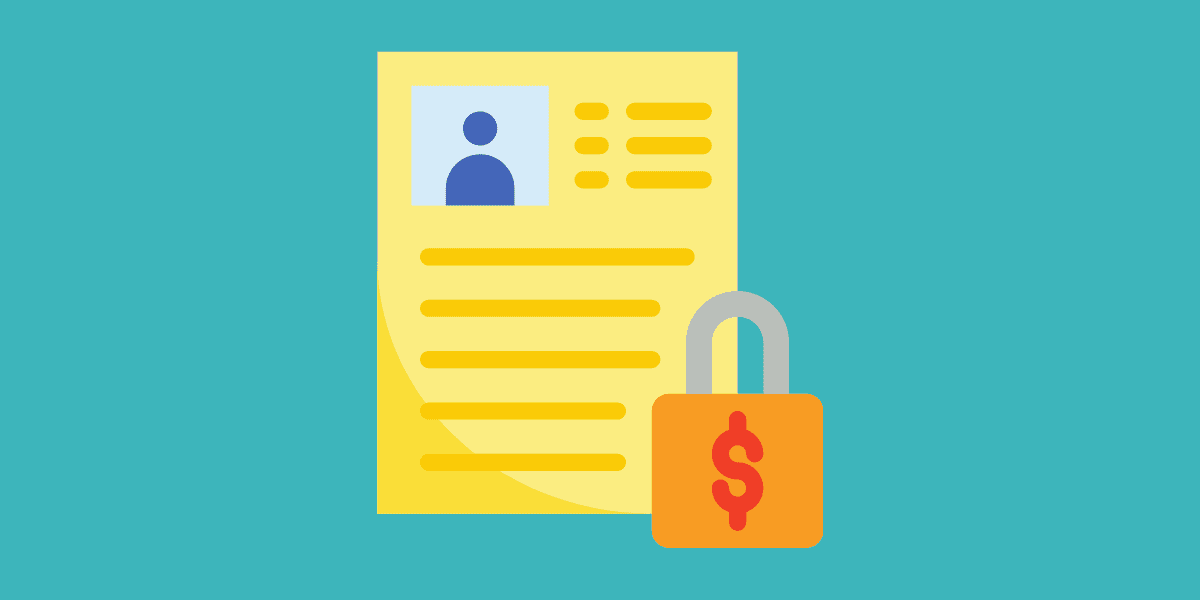 Estabilidad laboral reforzada
Estabilidad laboral reforzada  Costos presuntos en el impuesto a la renta
Costos presuntos en el impuesto a la renta 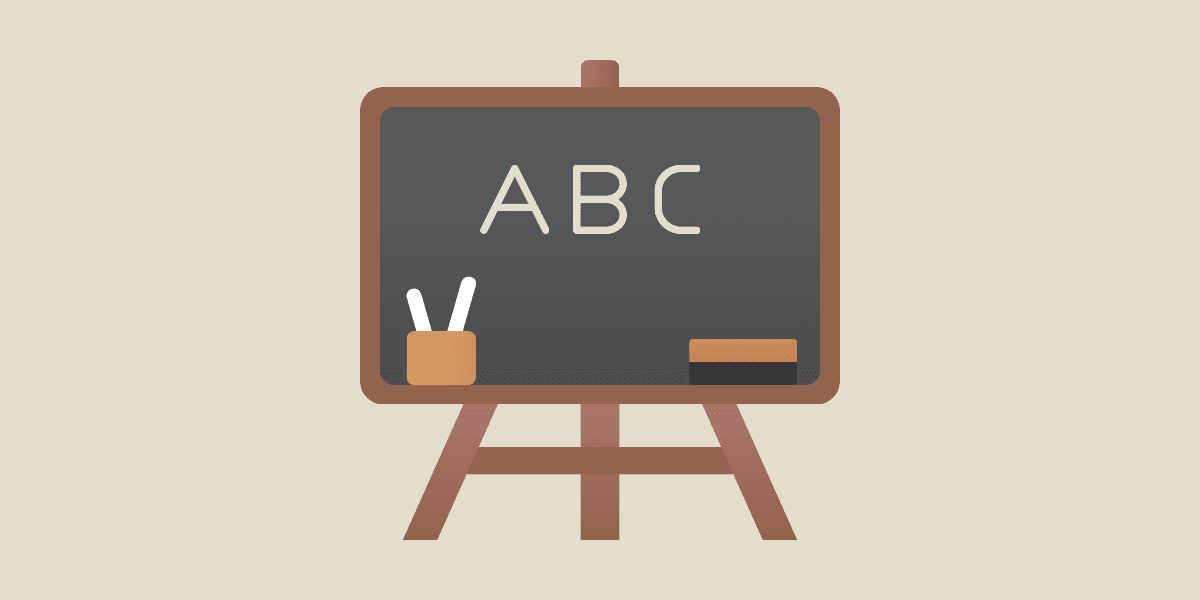 Regla de tres
Regla de tres 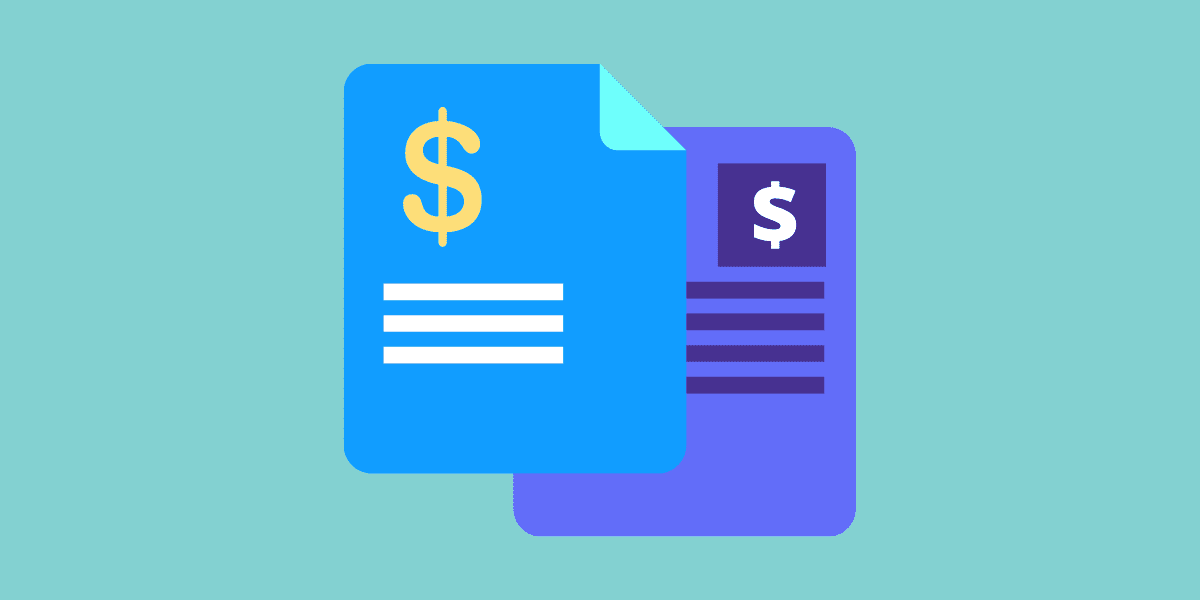 Notas debito y crédito
Notas debito y crédito  Únete a nuestro canal de WhatsApp para recibir las últimas actualizaciones
Únete a nuestro canal de WhatsApp para recibir las últimas actualizaciones
 Contacto
Contacto
 Legal
Legal
 Temario
Temario
 Zona de clientes
Zona de clientes
Cada vez que ejecuto la macro con un botón, el botón va desapareciendo.
Cuando se ejecuta una macro que tiene un botón como objeto de entrada, el botón desaparece porque Excel no puede ejecutar la macro y al mismo tiempo estar procesando eventos en el objeto que disparó la ejecución de la macro. Para evitar este problema debe asegurarse que al iniciar la ejecución de la macro, los eventos estén deshabilitados y luego habilitarlos antes de finalizarla.